Maison >base de données >tutoriel mysql >Comment implémenter une connexion à distance MySQL via Navicat
Comment implémenter une connexion à distance MySQL via Navicat
- 醉折花枝作酒筹avant
- 2021-07-23 09:25:283482parcourir
Lorsque nous utilisons directement Navicat pour nous connecter via IP, diverses erreurs seront signalées, alors que devons-nous faire ? Aujourd'hui, l'éditeur vous guidera dans le processus de réalisation d'une connexion à distance via Navicat. Vous pouvez vous y référer si nécessaire.

L'utilisation directe de Navicat pour se connecter via IP signalera diverses erreurs, telles que : Erreur 1130 : L'hôte '192.168.1.80' n'est pas autorisé à se connecter à ce serveur MySQL.
Après vérification personnelle, la solution est la suivante :
Méthode d'autorisation :
1. Utilisez d'abord localhost pour vous connecter à la base de données que vous souhaitez connecter à distance
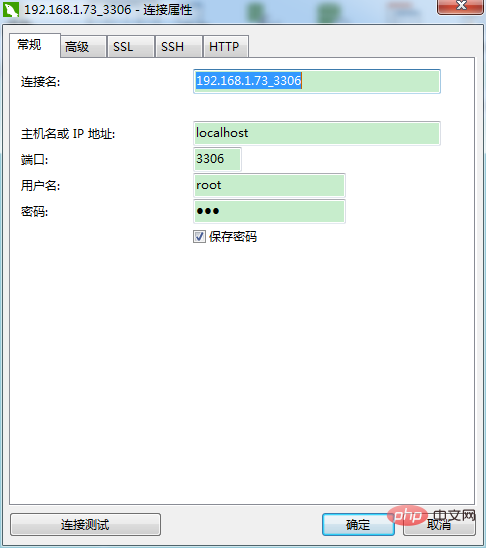
2. Ouvrez la fenêtre d'invite de commande et entrez le commande suivante :
mysql> grant all privileges on *.* to 'root'@'%' identified by '123456' with grant option; Query OK, 0 rows affected mysql> flush privileges; Query OK, 0 rows affected
La première phrase est de donner les autorisations de la connexion à distance. Il suffit de définir le nom d'utilisateur et le mot de passe de la connexion en fonction de root et 123456 dans la déclaration de modification de la base de données personnelle
La deuxième phrase est de rafraîchir la base de données. afin que les autorisations prennent effet immédiatement.
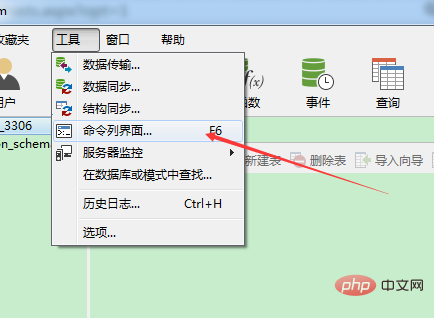
3. Généralement, vous pouvez vous connecter à la base de données à distance, mais parfois l'erreur suivante se produit : 2003 - Impossible de se connecter au serveur MySQL sur '192.168.1.80' (10038).
Cette erreur est que le pare-feu du serveur (le serveur est un système win7) a bloqué votre connexion. Désactivez ensuite le pare-feu et vous pourrez vous connecter.
Utilisez la commande cmd pour vous connecter à la base de données distante. Vous ne souhaitez utiliser aucun outil pour vous connecter à la base de données distante.
Une erreur a été signalée dans la ligne de commande. ERREUR 2003 99a3b59398f0c1788c53d1772ef5ab40 : Impossible de se connecter au serveur MySQL sur "192.168.1.80" dfe1e65403fd917a4d293869dc096e19
La raison de cette erreur est la même que ci-dessus, elle est bloquée par le pare-feu.
Après les étapes ci-dessus, les amis qui utilisent WIN7 pour créer une zone locale et se connecter à distance à la base de données MySQL sur WIN7 peuvent déjà développer normalement la connexion à la base de données.
PS : En plus de désactiver le pare-feu WIN7 sous le panneau de configuration, vous devez également désactiver la propriété
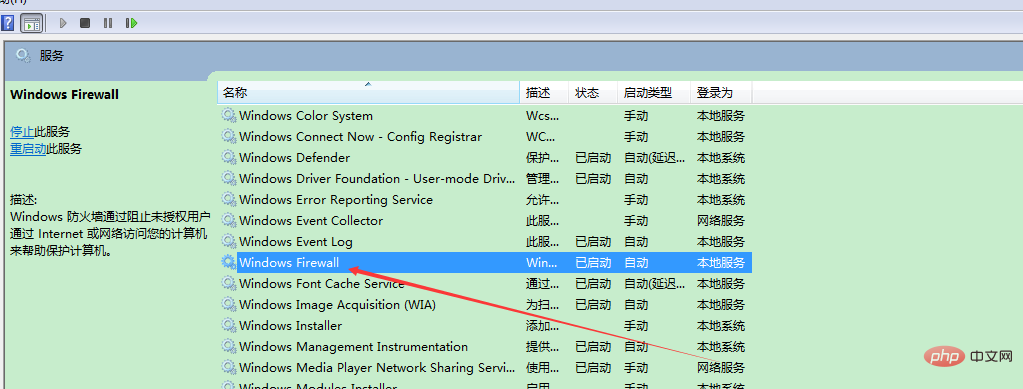
dans le service pour le manuel, ou la désactiver, puis fermer le service.
Pare-feu
Il existe les deux méthodes suivantes :
1. Méthode de service
Afficher l'état du pare-feu :
[root@centos6 ~]# service iptables status
iptables : Le pare-feu ne fonctionne pas .
Ouvrez le pare-feu :
[root@centos6 ~]# service iptables start
Fermez le pare-feu :
[root@centos6 ~]# service iptables stop
Deuxièmement, méthode iptables
Entrez d'abord le init .d, la commande est la suivante :
[root@centos6 ~]# cd /etc/init.d/
[root@centos6 init.d]#
Ensuite
affichez l'état du pare-feu :
[root@centos6 init.d ]# /etc/init.d/iptables status
Fermez temporairement le pare-feu :
[root@centos6 init.d]# /etc/init.d/iptables stop
Redémarrez iptables :
[root@centos6 init. d]# /etc/init.d/iptables restart
Recommandations associées : "tutoriel mysql"
Ce qui précède est le contenu détaillé de. pour plus d'informations, suivez d'autres articles connexes sur le site Web de PHP en chinois!
Articles Liés
Voir plus- Comment compiler et installer MySQL en PHP sous Linux
- Que dois-je faire si le module php mysql signale une erreur ?
- Quelles sont les opérations natives de la base de données MySQL dans PHP7 ?
- Comment configurer les variables d'environnement dans MySQL dans Win10
- Comment PHP détermine-t-il si le résultat de la requête MySQL est vide ?

